ایمیل از راه های ارتباطی مهم بین کاربر و مدیر وب سایت است. اما مدیریت صحیح ایمیل ها نیز سمت دیگر ماجرا است که باید بسیار دقیق و عالی صورت گیرد. حتما تا به حال پیش آمده که در حین ارسال و دریافت ایمیل ها با مشکل برخورد کردهاید در اینجا میتوانید به سراغ تنظیمات smtp بروید. به این صورت مشکل ارسال ایمیل برای کاربر وردپرس و یا حتی غیر از آن نیز رفع خواهد شد. با فعال کردن smtp بر روی وردپرس میتوانید ایمیل های خود را مدیریت و در صورت بروز مشکل خیلی سریع آن را رفع نمایید. در ادامه آموزش علاوه بر نحوه کار با افزونه smtp mailer ، ارسال ایمیل از طریق smtp با افزونه smtp mailer در وردپرس را برای شما قرار دادهایم.
رفع مشکلات مربوط به ارسال ایمیل از طریق افزونه
در وردپرس برای ارسال ایمیل از تابع ()mail استفاده میشود که با زبان php نوشته میشود. به هر دلیلی این تابع بر روی سرور نباشد در ارسال و دریافت ایمیل با مشکل مواجه خواهید شد. پس پیشنهاد میشود که حتما از smtp بر روی هاست خود استفاده نمایید تا هیچگاه مشکلاتی از این قبیل برای شما رخ ندهد.
زمانی که این تابع برای شما فعال شده باشد میتوانید ایمیلها را مدیریت نمایید و در هنگام ارسال و دریافت مشکل نخواهید داشت. افزونه smtp mailer از جمله بهترین و امن ترین افزونه ها در زمینه مدیریت ایمیل است که میتوانید خیلی ساده آن را در وردپرس فعال نمایید. برای کانفیگ این افزونه، آموزشی که در ادامه قرار داده ایم را دنبال نمایید.
ارسال ایمیل از طریق smtp در وردپرس با افزونه smtp mailer
برای ارسال ایمیل از طریق smtp در وردپرس نیاز است که یک مسیر را انتخاب نمایید و سپس ادامه مراحل را انجام دهید. این مراحل شامل موارد زیر است:
۱- ابتدا نیاز است که یک ایمیل در هاست خود داشته باشید تا از طریق آن بتوانید کار ارسال و دریافت ایمیل های وردپرس را انجام دهید. اگر هنوز ایمیل ندارید بهتر است یک ایمیل در هاست سی پنل بسازید و ثبت نمایید.
۲- در ادامه برای ارسال ایمیل از طریق smtp به بخش وردپرس و پیشخوان آن وارد شوید.
۳- در این بخش میتوانید منو افزونه ها را مشاهده نمایید. بر روی آن کلیک کنید.
۴- یک صفحه جدید برای شما باز می شود. عبارت smtp mailer را جستجو نمایید. در ادامه خواهید دید که افزونه های مرتبط با آن برای شما نمایش داده میشوند. از این لیست، افزونه smtp mailer را پیدا کنید و بر روی آن کلیک کنید تا فرآیند نصب انجام شود.
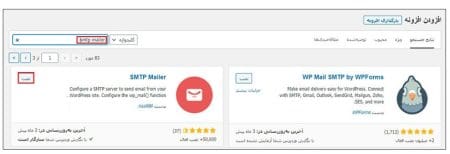
۵- پس از نصب میتوانید وارد منوی افزونه در بخش تنظیمات وردپرس شوید و با انتخاب منو smtp mailer وارد بخش تنظیمات افزونه شوید.
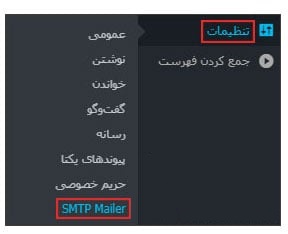
۶- یک صفحه جدید برای شما نمایش داده میشود که می توانید فیلدهای آن در قسمت General را تکمیل نمایید تا بتوانید ایمیل خود را ارسال کنید. فیلدها را با توجه به اطلاعات ایمیل خود تکمیل کنید تا در هاست مشکل ایجاد نشود. در ادامه توضیحات کاملی در این زمینه ارائه شده است.
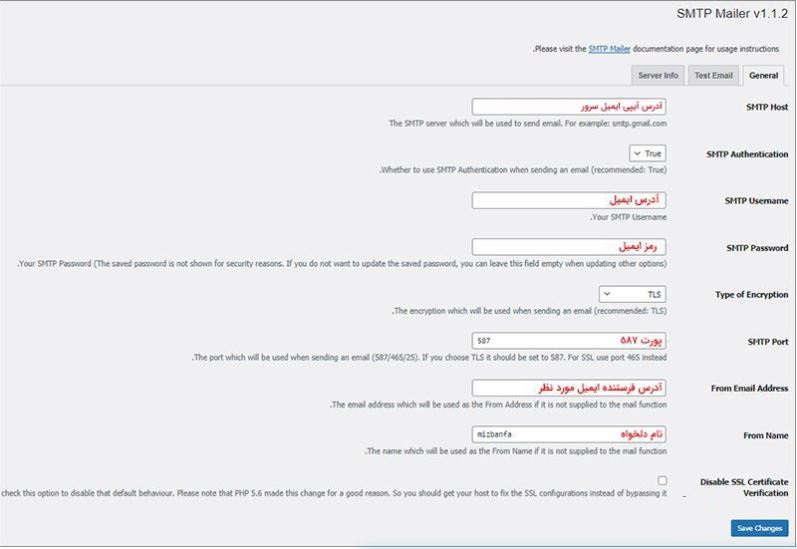
اگر اطلاعات ایمیل را در اختیار ندارید میتوانید وارد قسمت Email account هاست شوید و با فشردن دکمه Connect Devices خواهید دید که آدرس ایمیل برای شما نمایش داده میشود.
در اینجا دو قسمت جداگانه به عنوان Mail Client Manual Settings وجود دارد. در کادر مقابل Incoming server نام سرور میزبان را باید وارد نمایید. البته انتخاب این عبارت با در نظر گرفتن فعال یا غیرفعال بودن SSL/TLS انجام میشود. در ادامه نیز یکسری اطلاعات مانند رمز عبور و نام کاربری را میتوانید مشاهده نمایید.
- SMTP Host: اگر میل سرور اختصاصی دارید میتوانید آدرس آی پی خاص خود را وارد نمایید. اما اگر از سرویس ایمیل معمول استفاده میکنید تنها نیاز است نام دامنه را به این شکل smtp.yourdomain.com یا mail.yourdomain.com یا yourdomain.com مشخص کنید.
- SMTP Authentication: در اینجا میتوانید مشخص کنید که در طول ارسال ایمیل امکان اعتبارسنجی SMTP فعال باشد یا نه، پیشنهاد میشود که این گزینه را در بر روی Yes قرار دهید.
- SMTP Username: در اینجا نام کاربری smtp وب سایت خود را میتوانید وارد کنید. نام کاربری همان ایمیل شما خواهد بود.
- SMTP Password: پسورد شما نیز همان پسورد یا رمز عبور ایمیل شماست.
- Type of Encryption: در اینجا نوع رمزنگاری ایمیل خود را مشخص میکنید. بهتر است نوع و حالت TLS را انتخاب کنید.
- SMTP Port: در این قسمت نیز باید پورتی که ایمیل از طریق آن ارسال میشود را انتخاب نمایید که نیاز است عدد ۵۸۷ را وارد کنید.
- From Email Address: آدرسی که قصد دارید ایمیلهای خود را با آن ارسال نمایید را در این قسمت وارد کنید. آدرس ایمیل همان نام کاربری شما است.
- From Name: نامی که در قسمت فرستنده نمایش داده میشود را میتوانید در این قسمت وارد کنید.
- Disable SSL Certificate Verification: این گزینه مربوط به یکسری از تنظیمات تخصصی است که با SSL در ارتباط است و بهتر است بدون تغییر از آن بگذرید.
۷- پس از اینکه تمام فیلدها را با اطلاعات صحیح و مناسب پر کردید نوبت به ذخیره تغییرات است که با کلیک بر روی Save Changes انجام میشود. با سیو کردن تنظیمات مربوط به ارسال ایمیل از طریق smtp با موفقیت به اتمام خواهد رسید.
۸- پس از اینکه تنظیمات مربوط به ارسال ایمیل از طریق smtp در وردپرس را انجام دادید. حال میتوانید یک ایمیل را به صورت امتحانی ارسال نمایید تا بررسی کنید که تمام کارها بدون مشکل پیش میرود و یا اینکه ممکن است مشکلی وجود داشته باشد. برای این کار بر روی تب دوم یعنی تب یا زبانه Test Email کلیک نمایید.
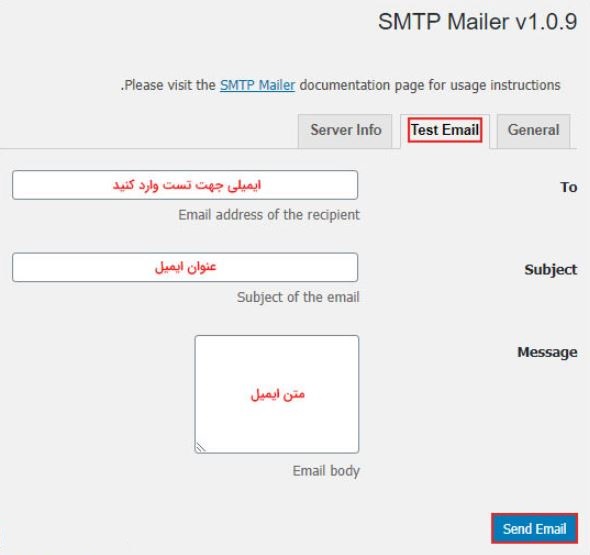
برای تست کردن تنظیمات افزونه و تست ارسال ایمیل از طریق smtp در اینجا شما با این قسمت رو به رو خواهید شد:
- To: همانطور که میدانید باید آدرسی که میخواهید به صورت تستی ایمیل برای آن ارسال شود را وارد نمایید.
- Subject: در اینجا هم نیاز است که عنوان ایمیل خود را وارد نمایید.
- Message: در این قسمت میتوانید متن و یا محتوایی که میخواهید در ایمیل تستی ارسال کنید را وارد نمایید.
- در نهایت نیز پس از پایان کار تنها کافیست بر روی Send Email کلیک کنید تا ایمیل شما ارسال شود.
۹- پس از آن به قسمت میل باکس میروید تا چک کنید ایمیل به درستی و به همان صورتی که در نظر داشتید ارسال شده یا خیر که پس از بررسی در صورتی که مشکلی وجود نداشته باشد، شما شاهد یک ایمیل جدید خواهید بود.
سخن آخر
در این مطلب با آموزش نحوه ارسال ایمیل از طریق smtp و آموزش کار با افزونه smtp mailer با شما همراه بودیم. ایمیل یک راه ارتباطی عالی و کم هزینه است و مدیریت آن میتواند تاثیر مثبتی در روند رشد سایت و ارائه خدمات داشته باشد. اگر میخواهید سایت شما بینقص باشد و خدمات عالی را ارائه دهد و در مراحل ارسال و دریافت ایمیل هیچگونه مشکلی رخ ندهد، میتوانید ایمیل را با smtp در وردپرس ارسال نمایید.
امیدواریم که این مطلب از وبلاگ سرورپارس برای شما مفید بوده باشد. در آخر اگر در خصوص کار با افزونه smtp mailer و یا نحوه فعال کردن تنظیمات آن برای ارسال ایمیل از طریق smtp در وردپرس مشکل و یا ابهامی داشتید، با ما در قسمت کامنت ها در ارتباط باشید.
مطالب مرتبط:
- اتصال ایمیل هاست سی پنل به نرم افزار outlook
- ایجاد ایمیل شرکتی در دایرکت ادمین و سی پنل
- روش ارسال ایمیل با لاراول از طریق Smtp
- آموزش ارسال ایمیل با استفاده از Smtp در جوملا بدون مشکل

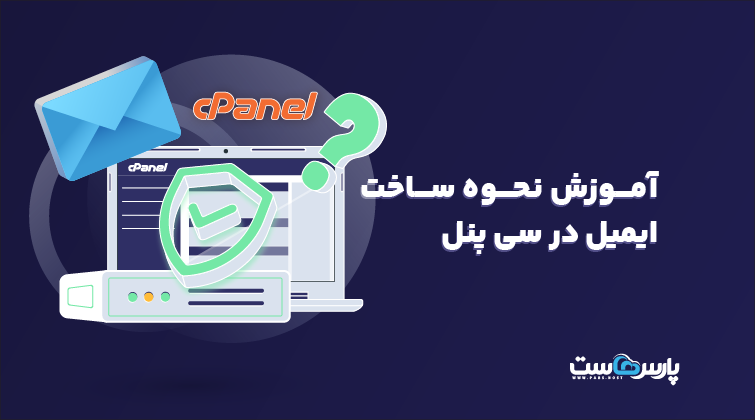













دیدگاهتان را بنویسید